Molti utenti Mac possiedono anche una console di gioco, e se si tratta di una PlayStation 4, scoprirai che utilizzare quel controller PS4 con macOS è incredibilmente semplice. Il controller DualShock 4 funziona come controller di gioco nativo per qualsiasi titolo supportato su Mac, dai giochi macOS nativi agli emulatori. Funziona molto bene e, considerando che molti di noi preferiscono giocare con un controller, è un ottimo modo per amplificare l’esperienza di un costoso acquisto di PS4.
Puoi utilizzare il controller PlayStation 4 in modalità wireless tramite Bluetooth o cablato con USB, entrambi sono facili da configurare e funzionano bene una volta impostati. Quindi, si tratta principalmente di preferenze personali, anche se molti utenti tendono a preferire l’approccio wireless. Ci occuperemo prima di questo, ma se desideri usare la connessione USB, ti guideremo anche in questo. In entrambi i casi, puoi giocare sullo schermo del Mac o su una TV collegata, ed è davvero fantastico. Per chiarire, questo funziona su quasi tutte le versioni di macOS, ma ci concentreremo sulle versioni più recenti come macOS El Capitan, macOS Yosemite e macOS Mavericks, poiché i passaggi sono sostanzialmente gli stessi anche in altre versioni.
Collegare il controller PS4 in modalità wireless a Mac con Bluetooth
Prima di iniziare a giocare, ti consigliamo di accoppiare il controller PlayStation 4 al Mac tramite Bluetooth. Ciò richiede solo un momento:
- Apri il pannello delle preferenze Bluetooth in macOS, accessibile da > Preferenze di Sistema
- Attiva il Bluetooth in macOS se non lo hai già fatto, puoi farlo attraverso il pannello delle Preferenze di Sistema o l’icona Bluetooth nella barra dei menu
- Tieni premuto il pulsante «PS» del controller e il pulsante «Condividi» finché la luce nella parte superiore non inizia a lampeggiare rapidamente, mettendo il controller in modalità di associazione
- Il Mac dovrebbe rilevare rapidamente il controller, che apparirà nell’elenco dei dispositivi Bluetooth come «Wireless Controller» o «PLAYSTATION (4) Controller» per accoppiarlo
- Una volta che il controller appare nell’elenco Dispositivi del pannello Bluetooth, puoi chiudere le Preferenze di Sistema e usare il controller come previsto nei tuoi giochi preferiti
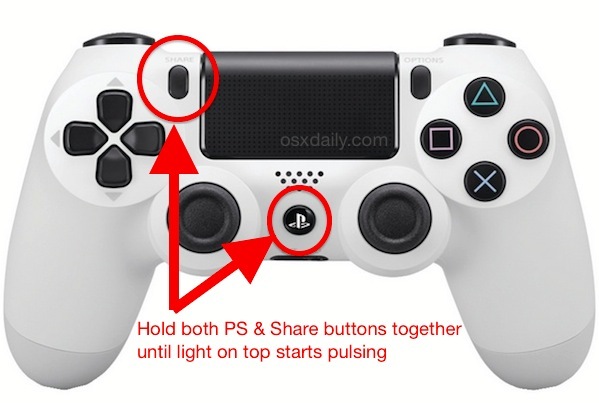


Non è necessario utilizzare l’Impostazione Assistita Bluetooth, il controller viene generalmente rilevato automaticamente. Le versioni precedenti di macOS potrebbero richiedere assistenza per la configurazione o tentativi manuali per rilevare il controller PS4, ma le ultime versioni, inclusi macOS Yosemite e Mavericks, lo fanno automaticamente.
Se il pannello delle preferenze Bluetooth non trova il controller PS4 in modalità wireless, potresti avere un problema di rilevamento. Segui questi passaggi per risolvere i problemi di rilevamento Bluetooth in macOS Yosemite.
Naturalmente, se l’approccio wireless non funziona per qualche motivo, puoi sempre optare per un’esperienza cablata, che è molto semplice da configurare.
Collegare il controller della Playstation 4 al Mac con USB
La configurazione per utilizzare il controller PS4 via USB è praticamente immediata, ma può variare a seconda del gioco. Ecco i passaggi generali:
- Collega il controller PS4 al Mac con un cavo USB
- Apri il gioco che desideri giocare con il controller PS4, poi accedi alle preferenze o alle impostazioni di quel gioco
- Trova una sezione nelle impostazioni di gioco dedicata ai Controller o alla configurazione del Gamepad, configura il controller come desiderato e inizia a divertirti

Ecco fatto, semplice e veloce. Buon divertimento con i tuoi giochi!
Non possiedi una PlayStation 4? Nessun problema, anche i controller della PlayStation 3 funzionano su Mac, così come quelli della Xbox One, anche se per quest’ultimo sarà necessario un po’ più di lavoro per farlo funzionare come desiderato.
Novità nel 2024: Giocare su Mac con il controller PS4
Nel 2024, la compatibilità dei controller con i sistemi macOS è migliorata notevolmente. Molti giochi ora supportano nativamente i controller di gioco, inclusi quelli per PS4 e Xbox. Ciò significa che non solo puoi utilizzare il tuo controller per una varietà di giochi, ma anche che l’esperienza di gioco è più fluida e reattiva. Inoltre, le nuove funzionalità di macOS, come Game Mode, ottimizzano ulteriormente le prestazioni dei giochi, rendendo il tuo Mac un’ottima piattaforma per il gaming.
Inoltre, alcuni sviluppatori stanno introducendo supporto per le funzionalità avanzate del controller DualShock 4, come la vibrazione e il touchpad, offrendo un’esperienza di gioco ancora più immersiva. Se non hai ancora provato a giocare con il tuo PS4 Controller su Mac, il 2024 è sicuramente l’anno giusto per farlo!









